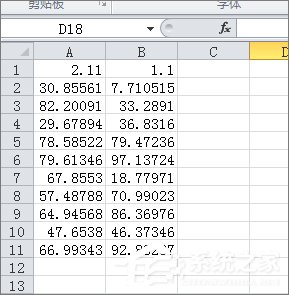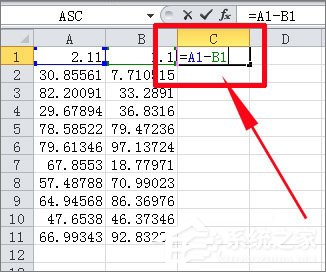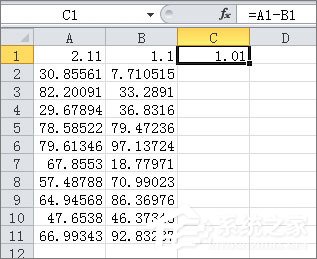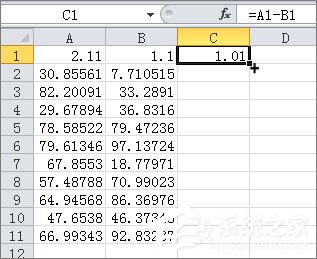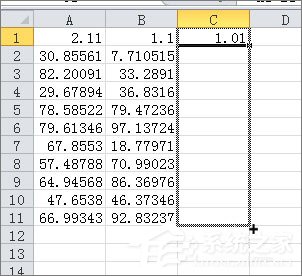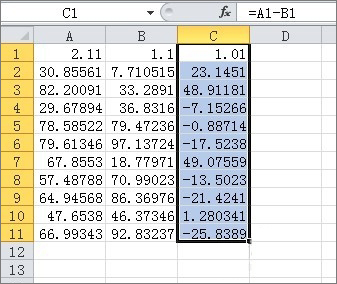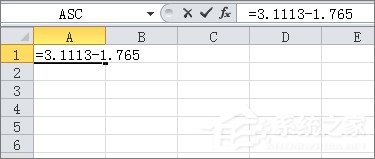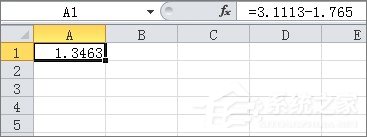excel减法函数的使用方法
时间:2022-10-26 12:20 来源:未知 作者:永春小孩 点击:载入中...次
excel是一个神奇的表格,它本身镶嵌了运算功能,不需要计算器,就可以进行各种运算。excel自带多种函数运算,最近很多用户表示不会使用excel的减法函数,其实excel的减法函数并不难,今天小编给大家讲讲excel减法函数的使用方法。
步骤如下: 1、比如我们要计算每一行的A列数据减去B列数据的值,并把该差值放在C列;
2、首先在“C1”单元格里输入公式“=A1-B1”(不要引号),然后回车(即按键盘上“Enter”键);
3、选中“C1”单元格,将鼠标移到“C1”单元格的右下角,会出现一个黑色的小十字,这时按下鼠标左键,拖到“C11”单元格;
4、这时你会发现:每一行的A列数据减去B列数据的差值都列在了同行的C列中;
5、除此之外,Excel还可以当计算器用,当我们要计算“ 3.1113-1.765” 可以在“A1”单元格中输入公式 “ = 3.1113-1.765”,然后回车(即按键盘上“Enter”键) 那么“A1”单元格中就显示了“ 3.1113-1.765”的差值。
关于excel减法函数的使用方法就给大家讲解到这里了,不知道excel减法函数怎么用的朋友,赶紧参看教程操作吧! (责任编辑:ku987小孩) |